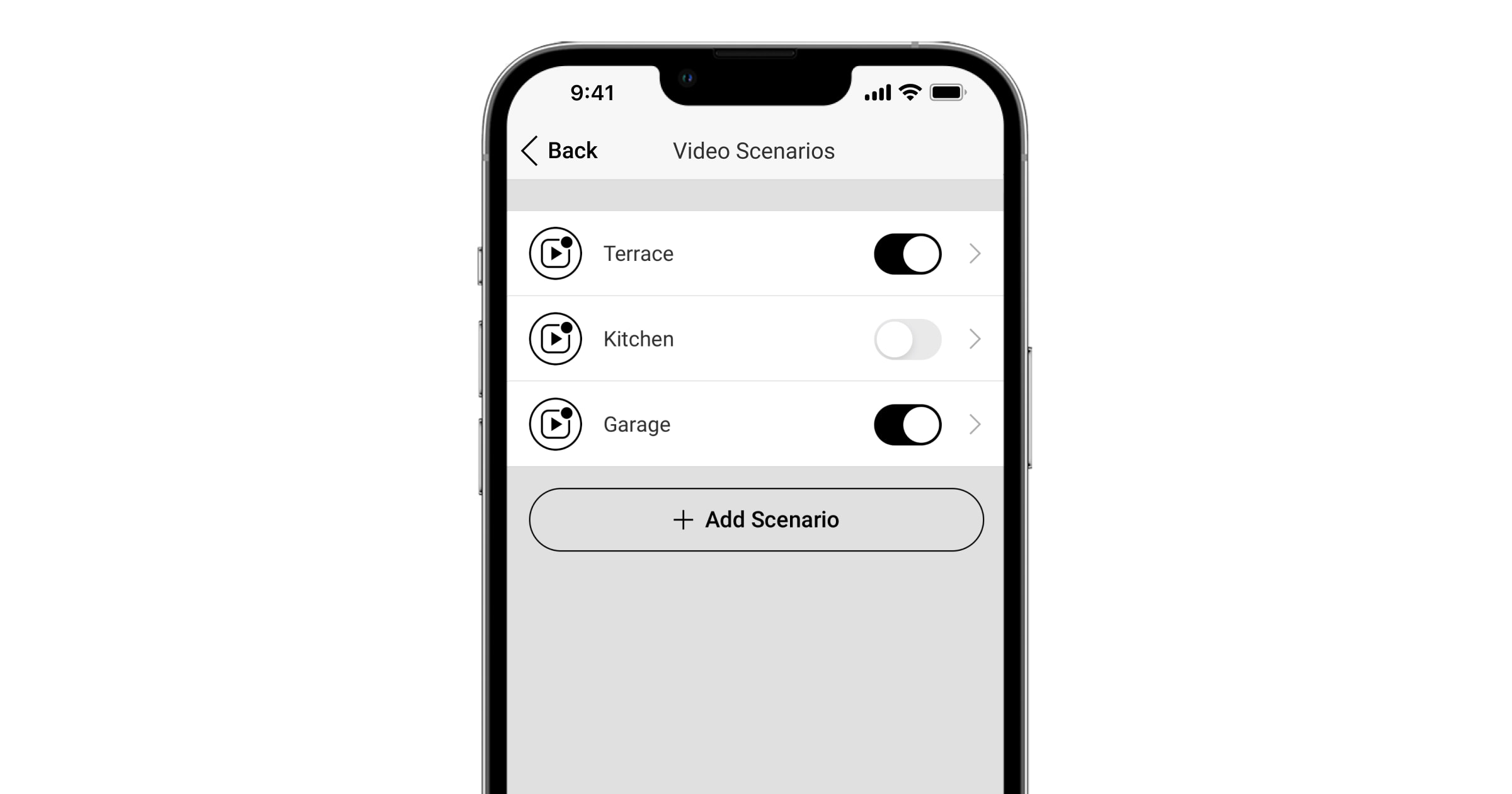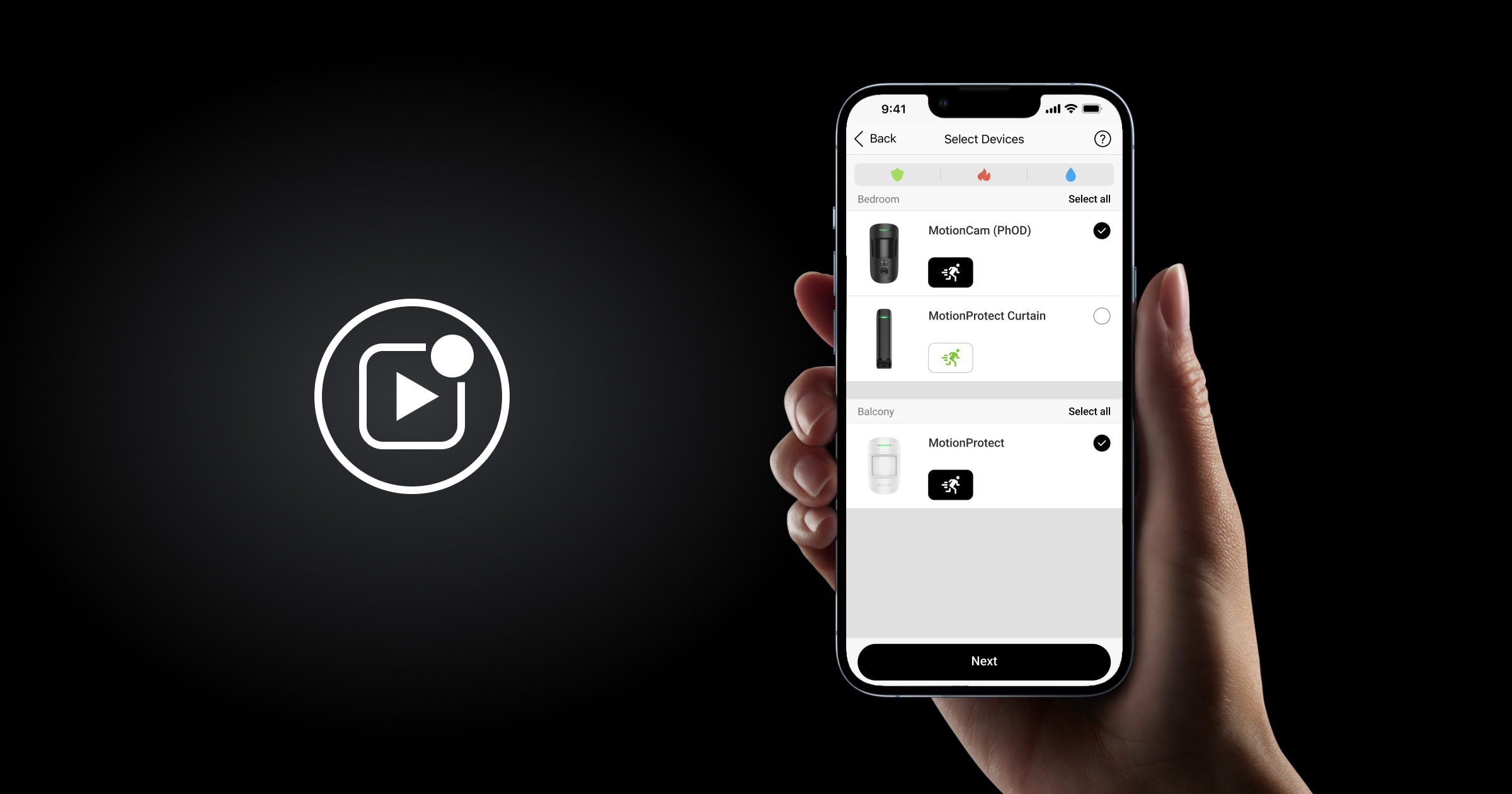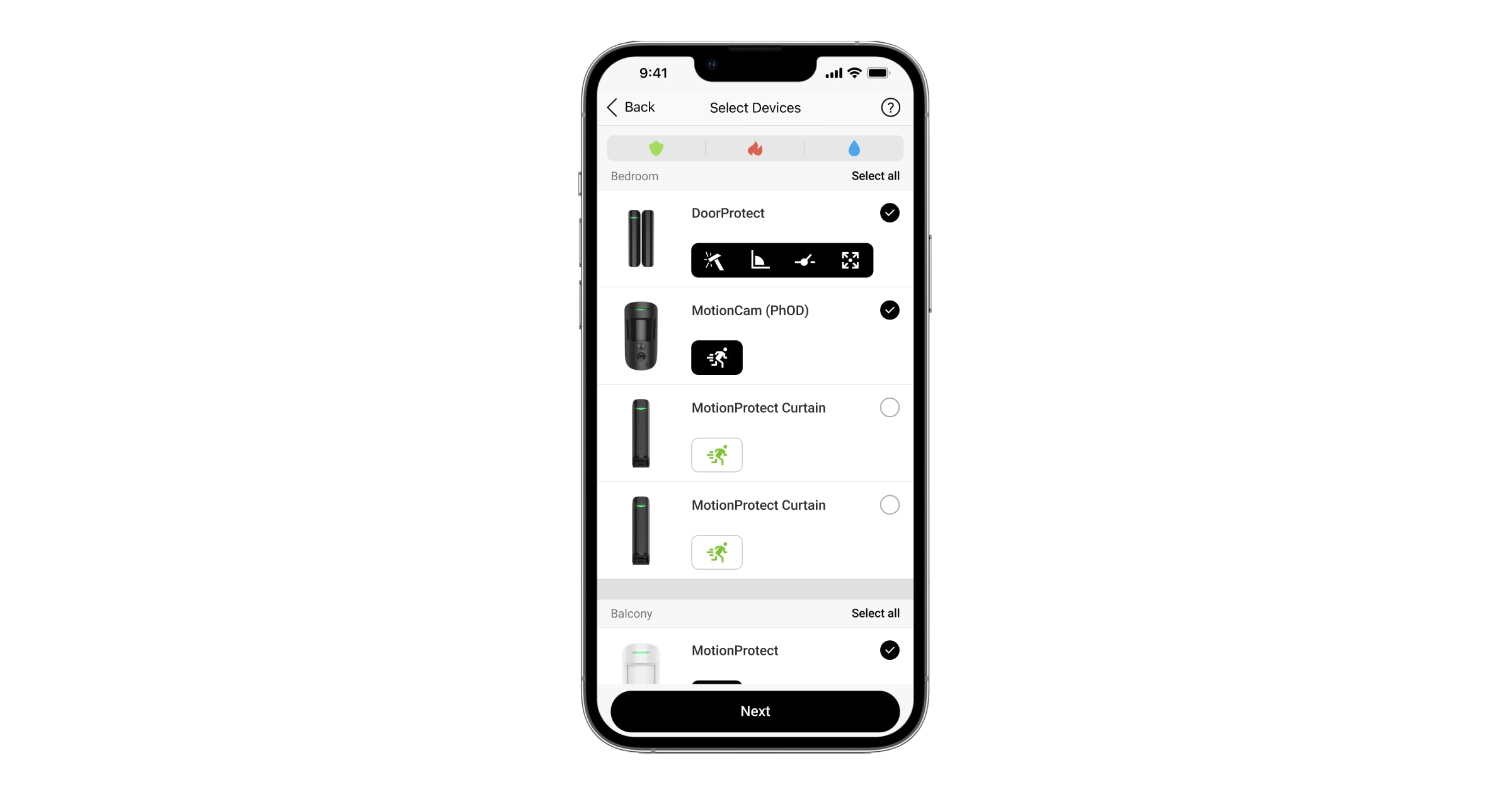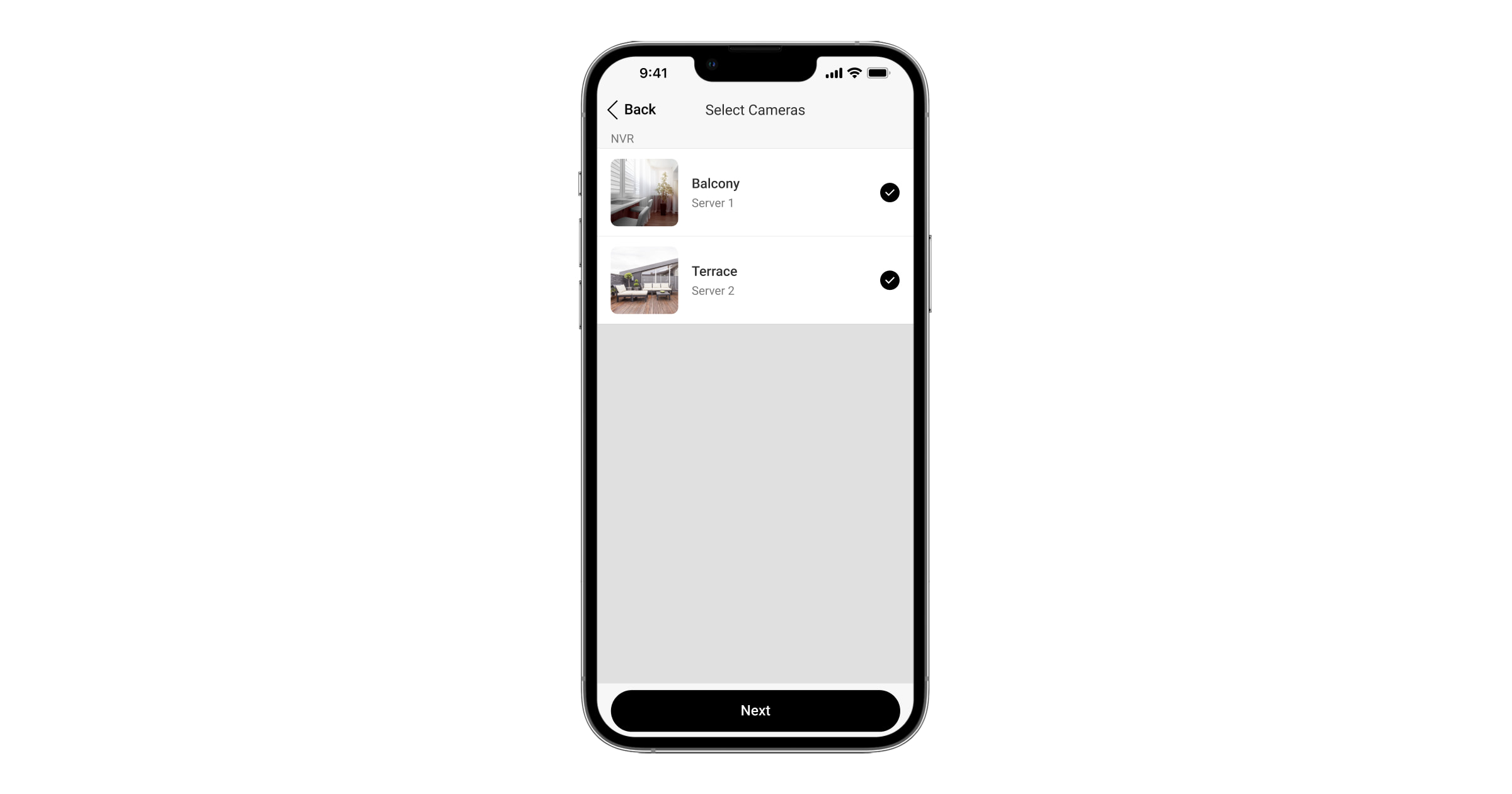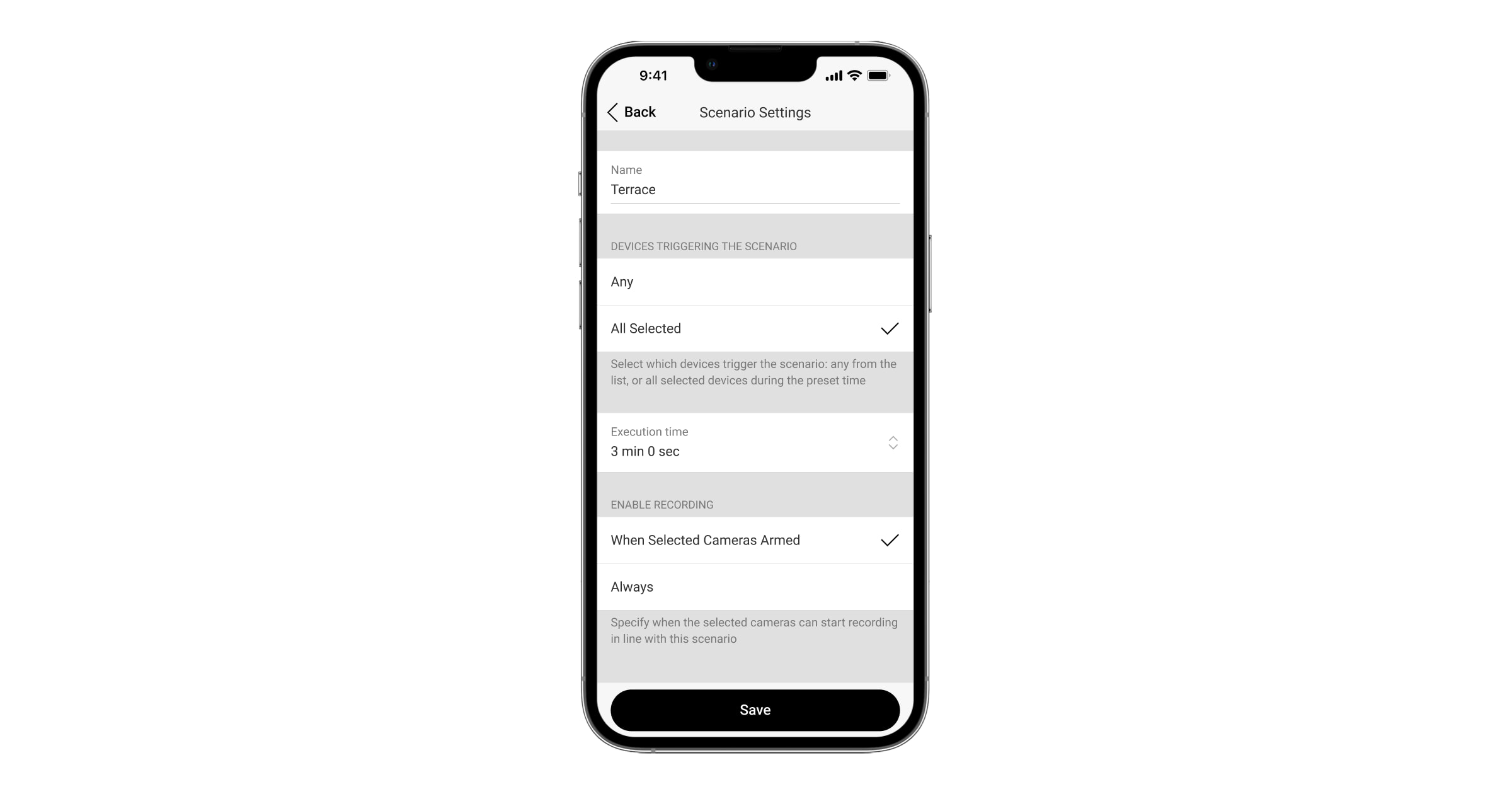System Ajax zapewnia możliwość wykorzystania urządzeń monitoringu wideo Ajax do weryfikacji alarmów. Scenariusze wideo umożliwiają wsparcie aktywacji alarmów obrazem z kamer wideo zainstalowanych w obiekcie.
Możesz utworzyć scenariusz wideo z Ajax NVR lub co najmniej jedną kamerą Ajax dodaną do systemu.
Kamery dodane do systemu można skonfigurować tak, aby reagowały na alarmy jednego, kilku lub wszystkich podłączonych urządzeń. Czujniki zespolone mogą rejestrować różne typy alarmów, co pozwala skonfigurować je tak, aby reagowały na wszystkie typy alarmów, kilka z nich lub tylko jeden.
Tylko PRO lub użytkownik z uprawnieniami administratora może tworzyć scenariusze w aplikacjach Ajax.
Jak utworzyć scenariusz wideo
Aby dodać scenariusz wideo, w aplikacjach Ajax:
- Wybierz wymaganą przestrzeń.
- Przejdź do karty Sterowanie
.
- Przejdź do Ustawień, klikając ikonę kółka zębatego
.
- Przejdź do menu Scenariusze wideo.
- Kliknij przycisk Utwórz scenariusz, jeśli tworzysz scenariusz po raz pierwszy, lub przycisk Dodaj scenariusz, jeśli wcześniej utworzyłeś już scenariusze w systemie.
- Wybierz urządzenia. Menu wyboru urządzenia wyświetla wszystkie czujniki podłączone do systemu Ajax, które mają możliwość uruchamiania scenariuszy wideo. Lista czujników może być posortowana według typu alarmu:
-
- Wszystkie;
- Wtargnięcie;
- Pożar;
- Zalanie.
Wszystkie rodzaje alarmów, które mogą uruchamiać scenariusze wideo, są wymienione w poniższej tabeli.
Detekcja ruchu za pomocą czujnika ruchu. Wykrywanie stłuczenia szkła. Wykrywanie wstrząsów za pomocą czujnika magnetycznego z sensorem wstrząsów. Wykrywanie zmiany kąta pochylenia za pomocą czujnika otwarcia z sensorem pochylenia. Wyzwolenie czujnika przewodowego innej firmy. Alarm akcelerometru. Alarm pożarowy. Wykrycie nagłej zmiany temperatury za pomocą czujników pożarowych. Wykrycie przekroczenia progu dopuszczalnej temperatury przez czujnik pożarowy. Wykrycie niebezpiecznego stężenia tlenku węgla (CO) przez czujnik pożarowy. Woda na stykach LeaksProtect. -
- Kliknij Dalej.
- Wybierz kamery. Kliknij Dalej.
- Wpisz nazwę scenariusza.
- Jeśli wybranych jest kilka urządzeń, należy określić, które z nich wyzwala scenariusz: dowolne z listy lub wszystkie wybrane w ustawionym czasie.
- Określ, kiedy wybrane kamery mogą rozpocząć nagrywanie zgodnie z tym scenariuszem: Gdy wybrane kamery zostały uzbrojone lub Zawsze. Kliknij Dodaj.
Jak skonfigurować scenariusz wideo
Aby zmienić ustawienia scenariusza, w aplikacjach Ajax:
- Wybierz wymaganą przestrzeń.
- Przejdź do karty Sterowanie
.
- Przejdź do Ustawień, klikając ikonę kółka zębatego
.
- Przejdź do menu Scenariusze wideo.
- Wybierz żądany scenariusz wideo.
- Ustaw wymagane parametry.
- Kliknij Powrót, aby zapisać nowe ustawienia.
Ustawienie Wartość Nazwa Nazwa scenariusza wideo. Urządzenia wyzwalające scenariusz Dowolne Scenariusz wideo zostanie wyzwolony przez alarm z przynajmniej jednego urządzenia.
Gdy włączony jest tryb Zawsze aktywne, scenariusz wideo będzie wyzwalany nawet w przypadku, gdy system jest rozbrojony.
Wszystkie wybrane Scenariusz wideo zostanie aktywowany tylko wtedy, gdy wszystkie wybrane urządzenia zostaną wyzwolone.
Maksymalny czas zadziałania dla wszystkich wybranych urządzeń Od 5 sekund do 60 minut. Jeżeli urządzenia nie włączą alarmu w określonym czasie, timer zostanie zresetowany, a scenariusz nie zostanie wyzwolony.
Ustawienie jest dostępne tylko wtedy, gdy urządzenia wyzwalające scenariusz to Wszystkie wybrane.
Włącz nagrywanie Gdy wybrane kamery są uzbrojone Wybrane kamery będą nagrywać obraz wideo, gdy system jest uzbrojony. Zawsze Wybrane kamery będą nagrywać wideo niezależnie od trybu uzbrojenia. Usuń scenariusz Usunięcie scenariusza wideo i jego ustawień z listy scenariuszy.
Jak usunąć scenariusz wideo
Scenariusz wideo można usunąć tylko wtedy, gdy wszystkie urządzenia, których dotyczy dany scenariusz, są rozbrojone.
Aby usunąć scenariusz wideo, w aplikacjach Ajax:
- Wybierz wymaganą przestrzeń.
- Przejdź do karty Sterowanie
.
- Przejdź do Ustawień, klikając ikonę kółka zębatego
.
- Przejdź do menu Scenariusze wideo.
- Wybierz żądany scenariusz wideo.
- Dwukrotnie kliknij Dalej.
- Kliknij Usuń scenariusz.
- Kliknij przycisk Usuń w wyskakującym okienku.
Można wyłączyć scenariusz wideo; jego ustawienia zostaną zapisane. Aby to zrobić, użyj przełącznika po prawej stronie nazwy scenariusza.